Izvršite obostrani ispis na pisaču
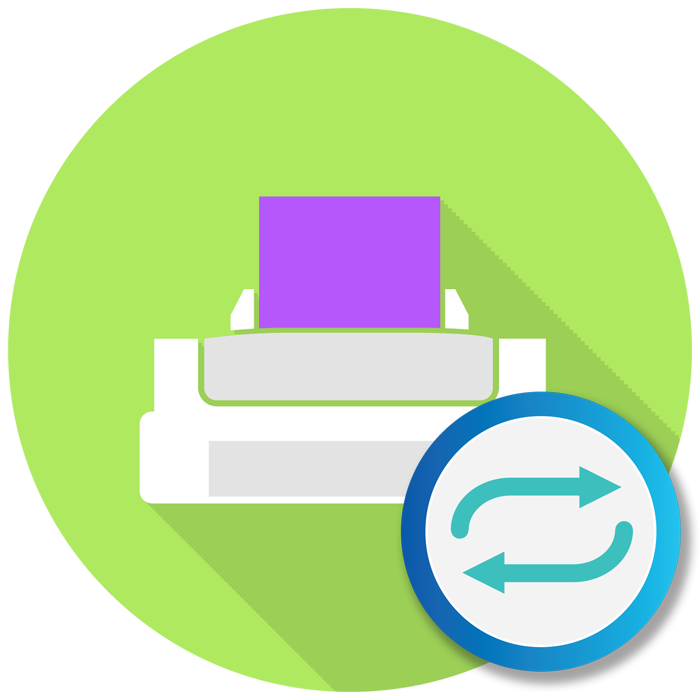
Izvođenje dvostranog ispisa na pisaču nije ekonomično samo s obzirom na troškove listova, već je ponekad i vrlo prikladno, na primjer, kod ispisa knjige ili časopisa. Neki se korisnici pitaju o ispravnosti ovog postupka, jer ručna metoda okretanja listova nije uvijek praktična i zahtijeva puno vremena. U sklopu ovog članka želimo otkriti sve detalje ove teme pružajući vizualne vodiče za različite programe.
sadržaj
Izvršite obostrani ispis na pisaču
Postoje uređaji koji podržavaju automatski ispis na obje strane papira, međutim, malo je takvih modela, a u većini slučajeva to su višenamjenski uređaji s dvostrukom kopijom na skeneru. Dalje ćemo dati upute posebno za takvu opremu, a zatim ćemo govoriti o načinu ručnog ispisa.
1. metoda: Funkcije uređivača teksta
Ako ste sami upisali sadržaj ili imate spreman dokument u uređivaču teksta, njegovi ugrađeni alati omogućit će vam da pravilno konfigurirate obostrani ispis u prisutnosti više od dva dovršena lista. Sljedeće radnje morat ćete izvršiti ručno:
- Na primjer, pokrenite potreban dokument Microsoft Word , a zatim otvorite izbornik akcija.
- Idite na odjeljak Ispis .
- Tamo naznačite pisač koji želite koristiti za ispis odabranog dokumenta.
- Potvrdite okvir uz "Duplex" .
- Po potrebi napravite dodatne postavke, a zatim kliknite OK ( U redu) da biste započeli ispis.
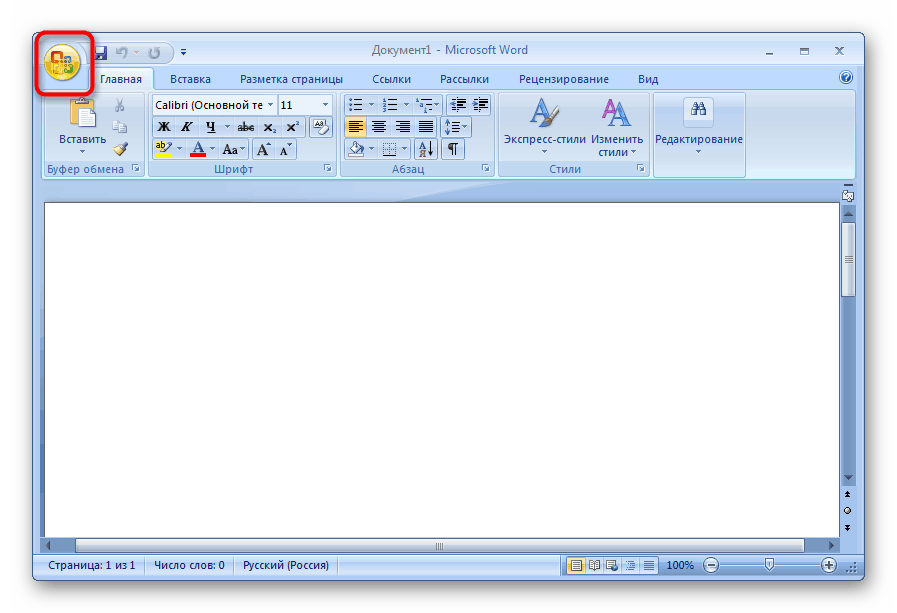

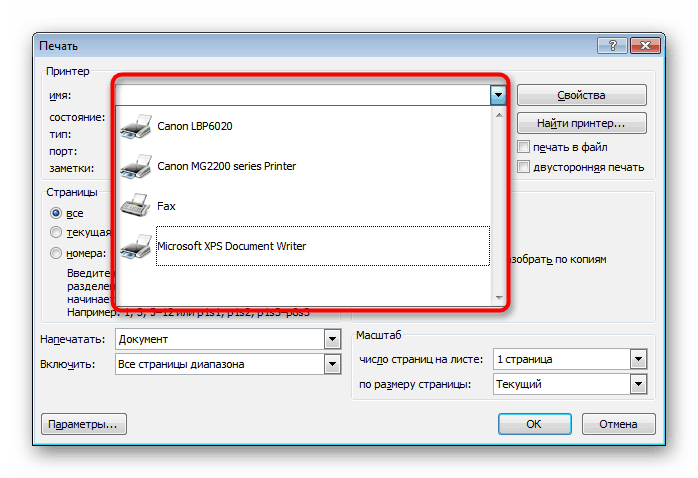
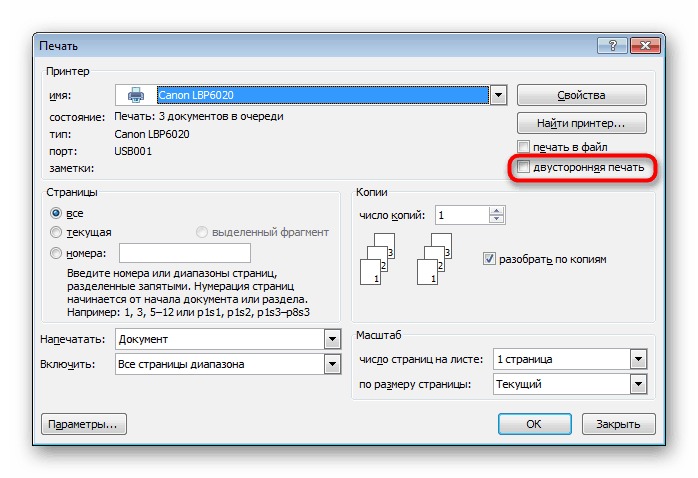
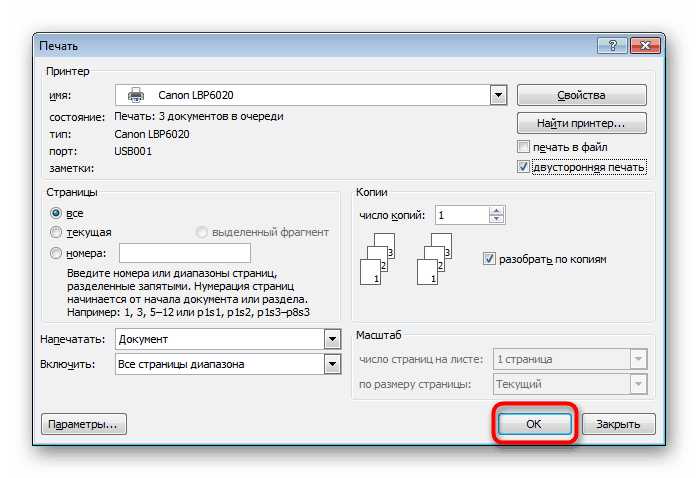
Prije ispisa željene datoteke u načinu "Ručni ispis na obje strane" kada koristite uređaje bez dvostrane podrške, preporučljivo je izvršiti probnu operaciju da biste razumjeli na koju stranu trebate učitati gotove listove, gdje je sadržaj na samo jednoj strani. Načelo ove funkcije je prvo ispisati neparne stranice, a potom parne stranice, formirajući verziju knjige.
Druga metoda: Funkcije programa za rad s PDF datotekama
Traženi dokumenti nisu uvijek u tekstualnom obliku, neki su u PDF obliku, što onemogućuje njihovo otvaranje kroz prethodno spomenute uređivače teksta. U takvim slučajevima morat ćete pribjeći posebnim aplikacijama za rad s PDF-om, na primjer, Adobe Reader DC ili Adobe Acrobat DC ,
- Otvorite željenu datoteku i idite na prozor za ispis odabirom odgovarajuće stavke u izborniku.
- Na skočnom popisu odaberite pisač prikladan za ispis.
- Postavite neparne ili parne stranice na samo neparni .
- Ispis započnite klikom na gumb.
- Kad je ispis gotov, umetnite listove s druge strane istim redoslijedom, a zatim promijenite postavku na Čak samo .

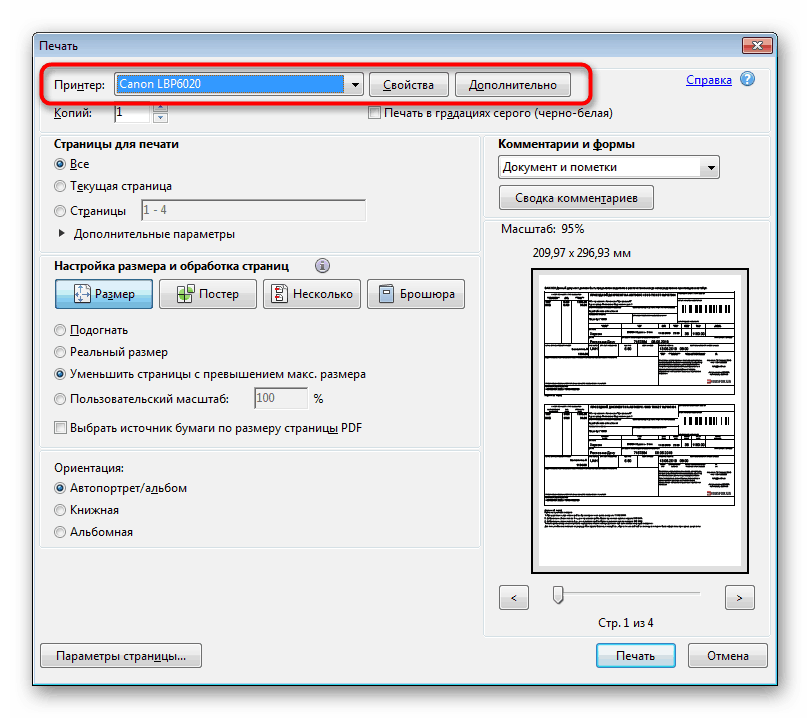
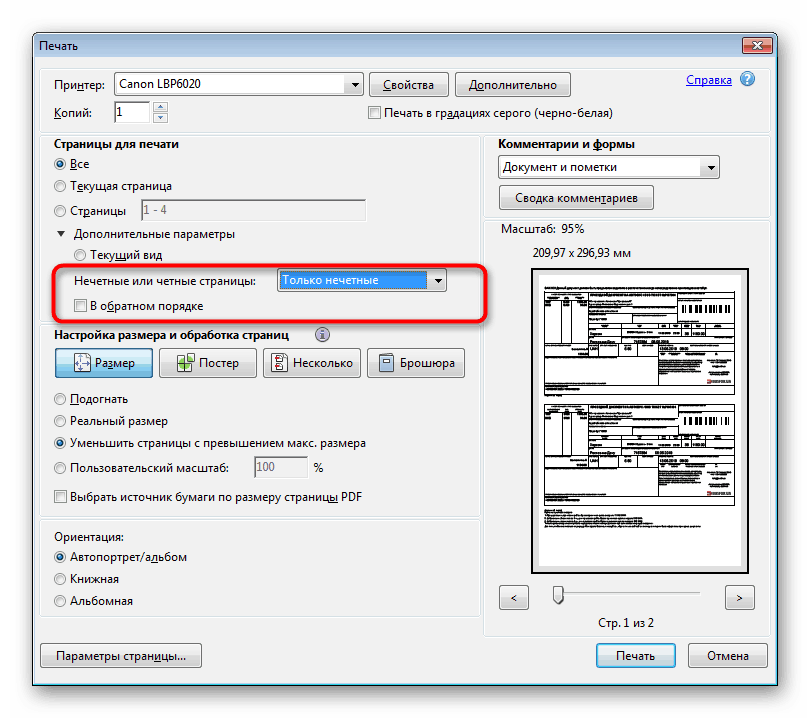
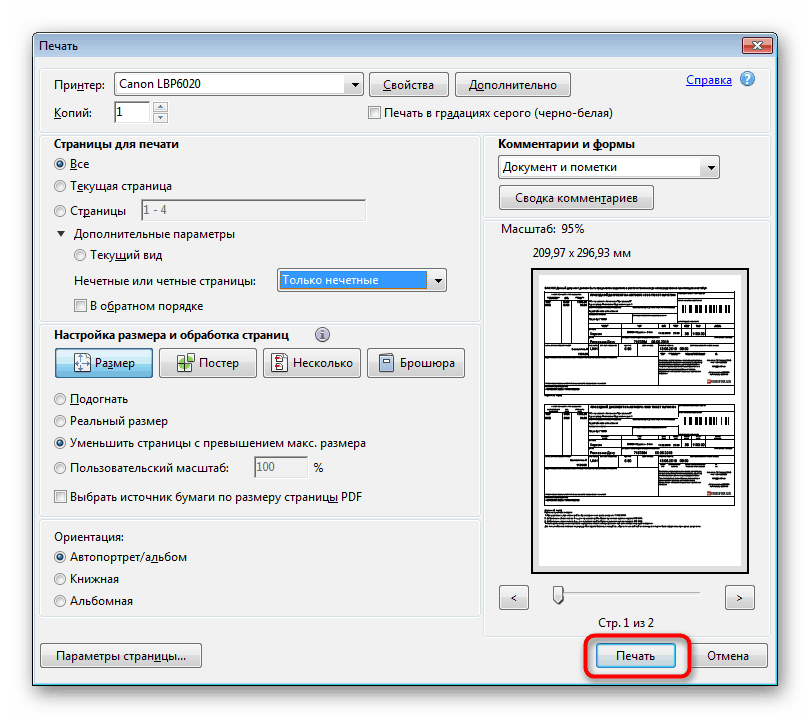
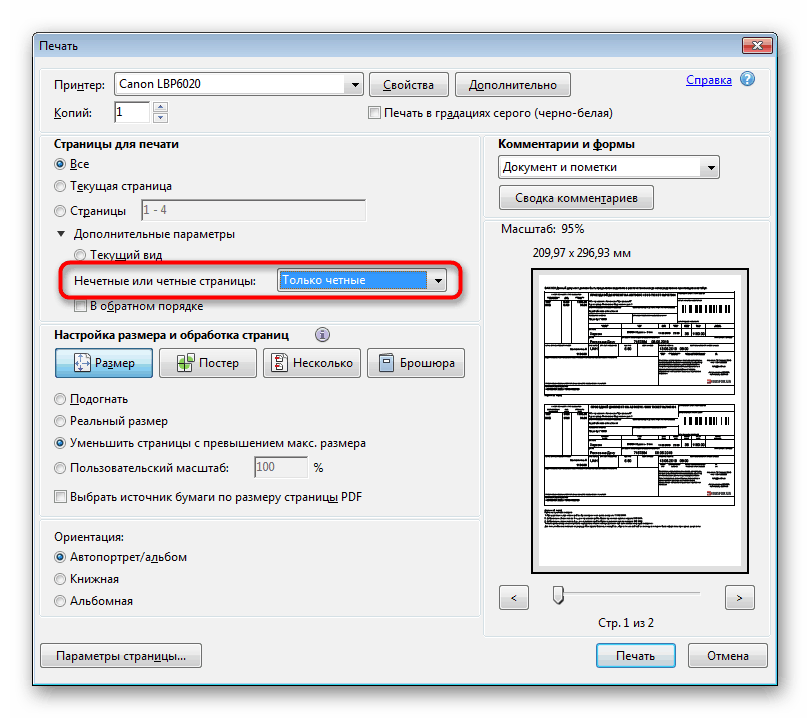
Kao i u prethodnoj metodi, potrebno je razmotriti ulaganje papira, kako se tekst ne bi dvaput ispisao na jednoj strani lista. Ako program koji se koristi za rad s PDF-om ima ugrađeni alat "Dvostrani ispis" , upotrijebite ga umjesto ručnog odabira parnih i neparnih stranica samo ako imate stroj koji podržava ovu tehnologiju.
3. način: Ručni dvostrani ispis
Ova je metoda prikladna za one korisnike koji nemaju gore navedenu opremu. U takvoj situaciji sve će se radnje morati izvršiti ručno, naznačujući programu potrebne stranice prilikom slanja za ispis. Primjerice, sve neparne stranice (1, 3, 5, 7, 9 ...) su prvo ispisane - tim redoslijedom označene su u istom uređivaču teksta. Nakon što je postupak dovršen, listovi se stavljaju s druge strane u ladicu istim redoslijedom i započinje ispis parnih listova (2, 4, 6, 8, 10 ...). Nažalost, ne postoje druge mogućnosti za izvođenje ove operacije, pa morate sami pratiti ispis.

Sada su vam poznate tri metode dvostranog ispisa na raznim pisačima. Trebate samo odabrati pravu i nastaviti sa zadatkom.